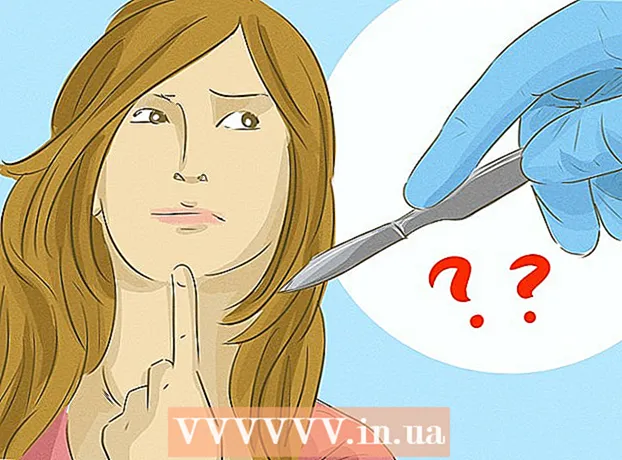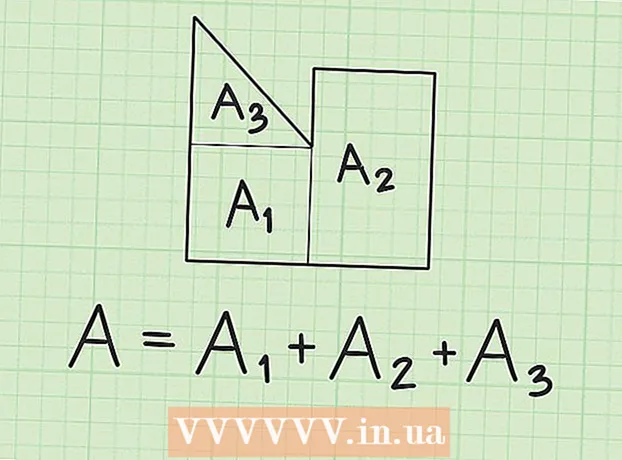Autors:
Virginia Floyd
Radīšanas Datums:
12 Augusts 2021
Atjaunināšanas Datums:
1 Jūlijs 2024

Saturs
- Soļi
- 1. metode no 3: operētājsistēmā Windows
- 2. metode no 3: operētājsistēmā Mac OS X
- 3. metode no 3: slodzes līdzsvarota maršrutētāja izmantošana
- Padomi
- Brīdinājumi
Šajā rakstā jūs uzzināsit, kā apvienot divus vai vairākus interneta savienojumus vienā galvenajā. Tādējādi lejupielādes ātrums tiks sadalīts starp diviem vai vairākiem interneta savienojumiem, lai kopējais tīmekļa lapu lejupielādes ātrums nebūtu atkarīgs no lielu failu vai straumēšanas datu lejupielādes.
Soļi
1. metode no 3: operētājsistēmā Windows
- 1 Pērciet USB bezvadu LAN adapteri (Wi-Fi adapteri). Lai dators izveidotu savienojumu ar otru bezvadu tīklu, jums būs nepieciešams vismaz viens šāds adapteris.
- Wi-Fi adapteri tiek pārdoti elektronikas veikalos vai tiešsaistes datoru veikalos.
- 2 Pievienojiet Wi-Fi adapteri datora USB portam.
- Kad tiek prasīts, izpildiet ekrānā redzamos norādījumus, lai konfigurētu adapteri.
- 3 Izveidojiet savienojumu ar otru bezvadu tīklu. Noklikšķiniet uz bezvadu savienojuma ikonas
 ekrāna apakšējā labajā stūrī uznirstošās izvēlnes augšdaļā noklikšķiniet uz nolaižamā saraksta, noklikšķiniet uz Bezvadu 2 un pēc tam izveidojiet savienojumu ar otru bezvadu tīklu.
ekrāna apakšējā labajā stūrī uznirstošās izvēlnes augšdaļā noklikšķiniet uz nolaižamā saraksta, noklikšķiniet uz Bezvadu 2 un pēc tam izveidojiet savienojumu ar otru bezvadu tīklu. - 4 Atveriet izvēlni Sākt
 . Ekrāna apakšējā kreisajā stūrī noklikšķiniet uz Windows logotipa.
. Ekrāna apakšējā kreisajā stūrī noklikšķiniet uz Windows logotipa. - 5 Noklikšķiniet uz "Opcijas"
 . Tā ir zobrata formas ikona izvēlnes Sākt apakšējā kreisajā pusē.
. Tā ir zobrata formas ikona izvēlnes Sākt apakšējā kreisajā pusē. - 6 Noklikšķiniet uz "Tīkls un internets"
 . Šī globusa formas ikona atrodas iestatījumu logā.
. Šī globusa formas ikona atrodas iestatījumu logā. - 7 Klikšķiniet uz Mainiet adaptera iestatījumus. Tas atrodas sadaļā Mainīt tīkla iestatījumus lapas vidū. Tiks atvērts vadības paneļa logs ar visu interneta savienojumu sarakstu.
- 8 Veiciet dubultklikšķi uz pamata bezvadu tīkla savienojuma. Šis ir tīkls, ar kuru izveidojāt savienojumu pirms Wi-Fi adaptera pievienošanas datoram. Tiks atvērts uznirstošais logs.
- 9 Mainiet savienojuma rekvizītus. Lai vienlaikus aktivizētu divus bezvadu savienojumus, jums ir jāmaina abu iestatījumi, sākot ar galveno:
- Noklikšķiniet uz Rekvizīti.
- Atlasiet interneta protokola 4. versiju (TCP / IPv4).
- Noklikšķiniet uz Rekvizīti.
- Noklikšķiniet uz Papildu.
- Noņemiet atzīmi no izvēles rūtiņas Automātiski piešķirt metriku.
- Ievadiet 15 tekstlodziņā Interface Metric.
- Divos logos noklikšķiniet uz "Labi".
- Noklikšķiniet uz "Aizvērt".
- 10 Mainiet otrā savienojuma iestatījumus. Dariet to tāpat kā ar pirmo savienojumu - neaizmirstiet ievadīt 15 tekstlodziņā Saskarnes metrika.
- 11 Pārstartējiet datoru. Noklikšķiniet uz Sākt
 > "Izslēgt"
> "Izslēgt"  > Pārstartējiet. Kad dators tiek restartēts, tas izmantos abus interneta savienojumus, kas koplietos datora joslas platumu.
> Pārstartējiet. Kad dators tiek restartēts, tas izmantos abus interneta savienojumus, kas koplietos datora joslas platumu.
2. metode no 3: operētājsistēmā Mac OS X
- 1 Pārliecinieties, vai jūsu datoram ir divi Ethernet porti. Lai sasaistītu divus interneta savienojumus Mac datorā, neizmantojot īpašu maršrutētāju, to maršrutētājiem jābūt savienotiem ar datoru, izmantojot Ethernet kabeļus. Tāpēc datoram jābūt diviem Ethernet portiem vai iespējai pievienot Ethernet adapteri:
- Ja jūsu datoram ir viens Ethernet ports un vismaz viens USB-C (Thunderbolt 3) ports, iegādājieties USB / C un Ethernet adapteri, lai iegūtu otru Ethernet portu.
- Ja jūsu datoram nav Ethernet portu, bet ir vismaz divi USB-C (Thunderbolt 3) porti, iegādājieties divus USB / C un Ethernet adapterus, lai iegūtu divus Ethernet portus.
- Ja jūsu datoram ir tikai viens USB-C (Thunderbolt 3) ports un nav Ethernet porta, jūs nevarēsit apvienot abus interneta savienojumus, izmantojot Ethernet. Šajā gadījumā izmantojiet īpašu maršrutētāju.
- Tā kā Mac datorā var pieslēgt tikai divus 802.3ad interneta savienojumus, jūs nevarat izmantot USB 3.0 un Ethernet adapteri.
- 2 Savienojiet abus maršrutētājus ar datoru. Pievienojiet katru Ethernet kabeli LAN portam vai līdzīgam maršrutētāja aizmugurē un datora Ethernet portam.
- Ja jūsu datoram ir tikai viens Ethernet ports, vispirms pievienojiet datoram Ethernet adapteri.
- 3 Atveriet Apple izvēlni
 . Ekrāna augšējā kreisajā stūrī noklikšķiniet uz Apple logotipa.
. Ekrāna augšējā kreisajā stūrī noklikšķiniet uz Apple logotipa. - 4 Klikšķiniet uz Sistēmas iestatījumi. Tas atrodas netālu no izvēlnes augšdaļas. Tiks atvērts sistēmas preferenču logs.
- 5 Klikšķiniet uz Tīkls. Šo globusa formas ikonu atradīsit sistēmas preferenču logā. Tiks atvērts logs "Tīkls".
- 6 Noklikšķiniet uz zobrata formas ikonas. Tas atrodas loga apakšējā kreisajā pusē. Tiks atvērta izvēlne.
- 7 Klikšķiniet uz Virtuālās saskarnes pārvaldība. Šī opcija ir izvēlnē. Tiks atvērts jauns logs.
- 8 Klikšķiniet uz +. Tas atrodas jaunā loga apakšējā kreisajā pusē. Tiks atvērta izvēlne.
- 9 Klikšķiniet uz Jaunu kanālu konsolidācija. Šī opcija ir izvēlnē.
- 10 Atlasiet Ethernet portus. Atzīmējiet izvēles rūtiņu pa kreisi no katra Ethernet savienojuma.
- 11 Ievadiet savu vārdu. Ievadiet jaunā savienojuma nosaukumu teksta lodziņā loga augšdaļā.
- 12 Klikšķiniet uz Izveidot > Piesakies. Tiks izveidots apvienots interneta savienojums, un jūs izveidosit savienojumu ar to. Dators automātiski koplietos lejupielādes un straumēšanas ātrumu starp abiem savienojumiem.
3. metode no 3: slodzes līdzsvarota maršrutētāja izmantošana
- 1 Pērciet līdzsvarotu maršrutētāju. Tas apvienos visus jūsu interneta savienojumus vienā kopējā tīkla savienojumā. Šādam maršrutētājam var pievienot vairākus modemus, lai tas apstrādātu to interneta savienojumus.
- Slodzes līdzsvarots maršrutētājs diviem savienojumiem maksā 1500-6000 rubļu.
 2 Pievienojiet modemus maršrutētājam. Ja jums ir divi vai vairāki bezvadu tīkli, kurus izveido atsevišķi modemi, pievienojiet tos slodzes līdzsvarotam maršrutētājam. Lai to izdarītu, pievienojiet Ethernet kabeli modema kvadrātveida "interneta" portam un kvadrātveida Ethernet portam maršrutētāja aizmugurē.
2 Pievienojiet modemus maršrutētājam. Ja jums ir divi vai vairāki bezvadu tīkli, kurus izveido atsevišķi modemi, pievienojiet tos slodzes līdzsvarotam maršrutētājam. Lai to izdarītu, pievienojiet Ethernet kabeli modema kvadrātveida "interneta" portam un kvadrātveida Ethernet portam maršrutētāja aizmugurē.  3 Atveriet maršrutētāja konfigurācijas lapu datorā. Lai to izdarītu, pārlūkprogrammas adreses joslā ievadiet sava regulārā tīkla IP adresi; šo adresi var atrast savienojuma iestatījumos.
3 Atveriet maršrutētāja konfigurācijas lapu datorā. Lai to izdarītu, pārlūkprogrammas adreses joslā ievadiet sava regulārā tīkla IP adresi; šo adresi var atrast savienojuma iestatījumos. - Ja nevarat atvērt maršrutētāja konfigurācijas lapu, izmantojot tā IP adresi, atrodiet pareizo adresi maršrutētāja rokasgrāmatā.
 4 Klikšķiniet uz Uzlabots (Papildus). Parasti šī cilne atrodas konfigurācijas lapas kreisajā rūtī.
4 Klikšķiniet uz Uzlabots (Papildus). Parasti šī cilne atrodas konfigurācijas lapas kreisajā rūtī. - Lielākajai daļai maršrutētāju ir līdzīga konfigurācijas lapas saskarne, taču dažreiz norādītā opcija tiek nosaukta citādi un atrodas citur konfigurācijas lapā.
 5 Klikšķiniet uz Slodzes līdzsvars (Slodzes balansēšana). Šo opciju atradīsit kreisajā rūtī.
5 Klikšķiniet uz Slodzes līdzsvars (Slodzes balansēšana). Šo opciju atradīsit kreisajā rūtī.  6 Atzīmējiet izvēles rūtiņu blakus Iespējot lietojumprogrammu optimizētu maršrutēšanu. Šo iespēju, visticamāk, atradīsit lapas augšdaļā.
6 Atzīmējiet izvēles rūtiņu blakus Iespējot lietojumprogrammu optimizētu maršrutēšanu. Šo iespēju, visticamāk, atradīsit lapas augšdaļā.  7 Noņemiet atzīmi no Iespējot uz joslas platumu balstītu līdzsvara maršrutēšanu. Slodzes līdzsvarotais maršrutētājs tagad apvienos visus interneta savienojumus vienā tīkla savienojumā.
7 Noņemiet atzīmi no Iespējot uz joslas platumu balstītu līdzsvara maršrutēšanu. Slodzes līdzsvarotais maršrutētājs tagad apvienos visus interneta savienojumus vienā tīkla savienojumā.  8 Klikšķiniet uz labi vai Saglabāt (Saglabāt). Iestatījumi tiks saglabāti.
8 Klikšķiniet uz labi vai Saglabāt (Saglabāt). Iestatījumi tiks saglabāti.  9 Izmantojiet koplietojamā tīkla savienojuma palielināto ātrumu. Ja esat jau konfigurējis slodzes līdzsvarotu maršrutētāju un dators tam ir pievienots (meklējiet maršrutētāja nosaukumu bezvadu tīklu sarakstā), pamanīsit lejupielādes ātruma atšķirību.
9 Izmantojiet koplietojamā tīkla savienojuma palielināto ātrumu. Ja esat jau konfigurējis slodzes līdzsvarotu maršrutētāju un dators tam ir pievienots (meklējiet maršrutētāja nosaukumu bezvadu tīklu sarakstā), pamanīsit lejupielādes ātruma atšķirību.
Padomi
- Apvienojot interneta savienojumus, lejupielādes ātrums netiks dubultots, bet palielinās joslas platums (tas ir, datu daudzums, kas tiek pārsūtīts uz laika vienību), sadalot darbību starp abiem savienojumiem.
- Pēc interneta savienojumu apvienošanas atskaņojiet straumēšanas video un sāciet lejupielādēt lielu failu, lai redzētu, cik daudz joslas platums ir uzlabojies.
- Ja jums nav cita bezvadu tīkla, izņemot mājas vai uzņēmuma tīklu, pārvērtiet viedtālruni par bezvadu tīklāju un izveidojiet otru bezvadu tīklu.
Brīdinājumi
- Interneta savienojumu saistīšana var būt pretrunā ar jūsu interneta pakalpojumu sniedzēja politiku. Tāpēc vispirms izlasiet ar pakalpojumu sniedzēju noslēgto līgumu par interneta piekļuves pakalpojumu sniegšanu.